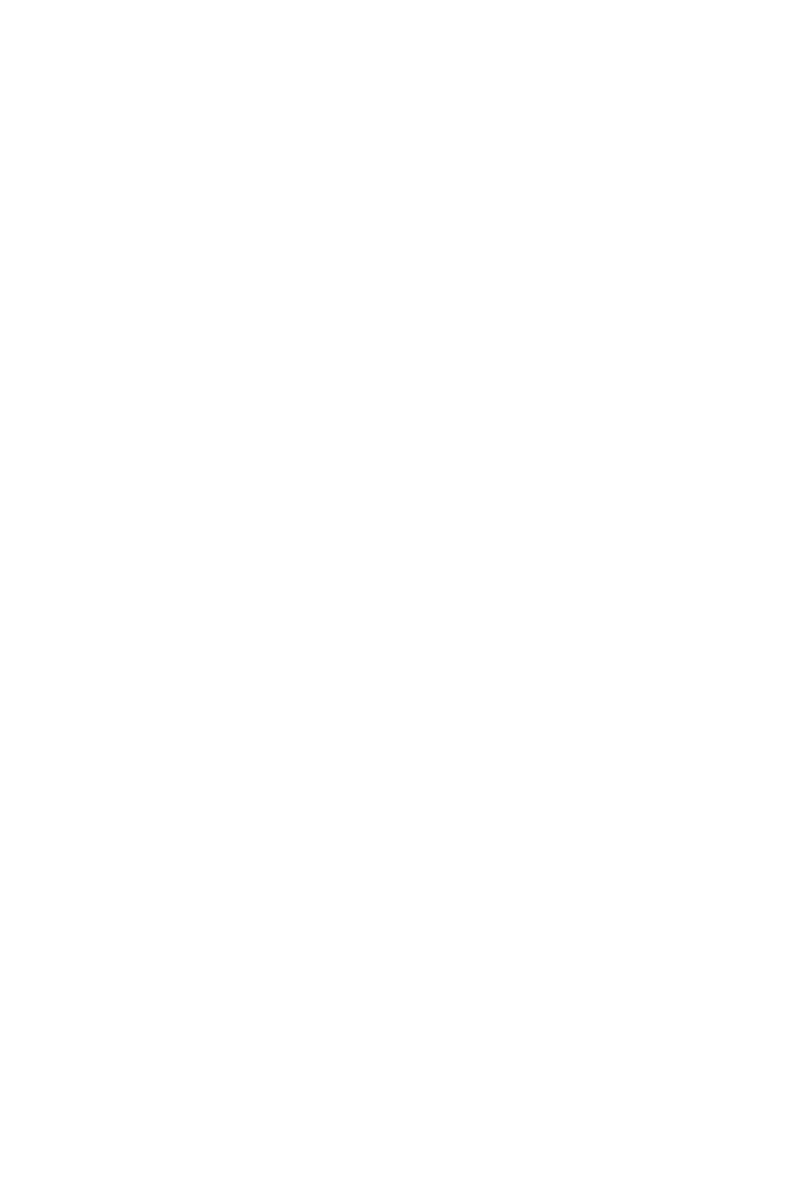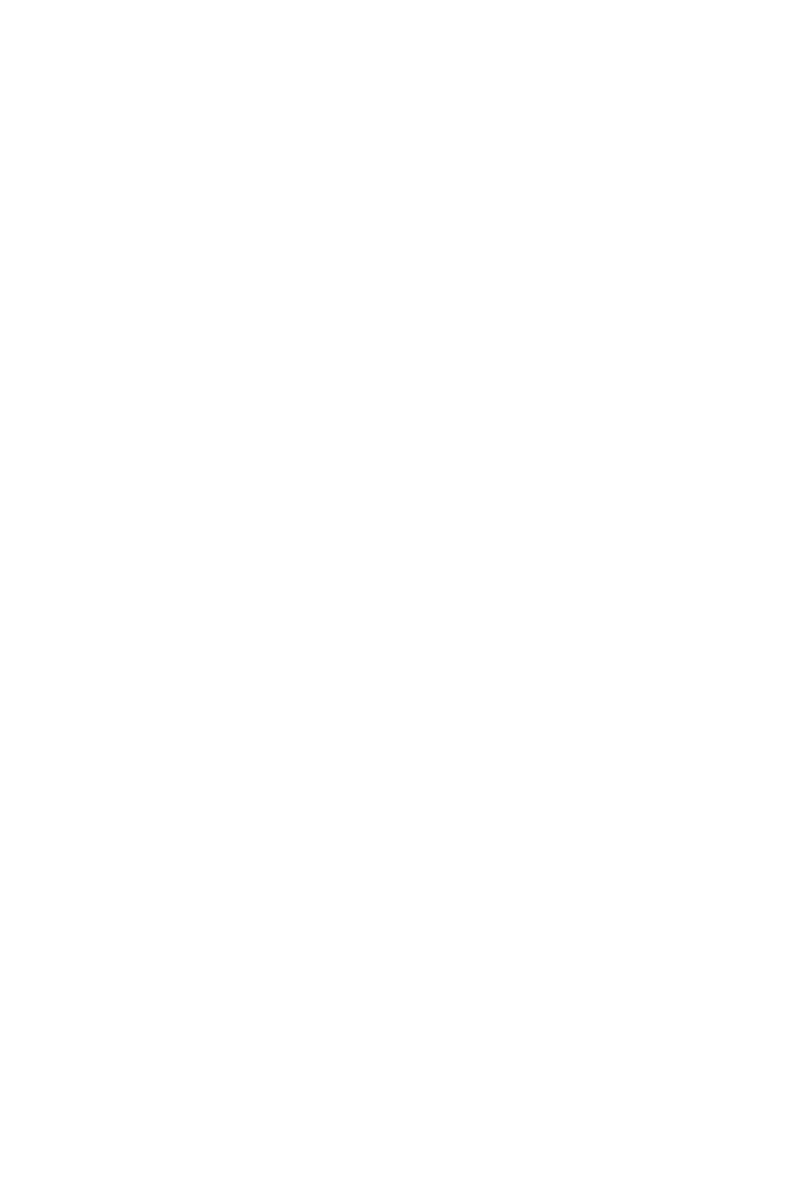
目录
简介.............................................................4
物品清单.......................................................... 4
产品概述.......................................................... 5
开始使用 ........................................................6
安装底座.......................................................... 6
调整视角.......................................................... 8
安装壁挂装配架(自购) ......................................... 9
使用设备 ...................................................... 10
打开 /关闭电源 ..................................................10
选择输入源 ......................................................11
操作........................................................... 11
快捷菜单.........................................................11
功能键指南 ......................................................13
附录........................................................... 22
规格..............................................................22
支持的时序列表..................................................23
故障排除.........................................................24
基本保养.........................................................24
GIGABYTE 服务信息 ..............................................24
安全信息 ...................................................... 25
安全注意事项 . . . . . . . . . . . . . . . . . . . . . . . . . . . . . . . . . . . . . . . . . . . . . . . . . . . . 25
稳定性危害与防护 ...............................................26
用户舒适度建议..................................................26
监管信息 ...................................................... 27